Funkcjonalność badania trendów sprzedaży jest rozwiązaniem, które daje zarządzającemu siecią informacje, dla których pozycji zamówienia odnotowano wzrost lub zmniejszenie sprzedaży w analizowanym okresie sprzedażowym. Umożliwia to podjęcie stosownych działań na etapie przygotowywania zamówienia, co może wpłynąć na zwiększenie potencjalnego zysku, z uwagi na zapewnienie odpowiedniej wystarczalności towaru w przypadku trendu wzrastającego lub ograniczenie zalegania towaru w przypadku wykrycia malejącego trendu sprzedaży.
Trend sprzedaży wyświetlany jest wyłącznie dla tych pozycji, dla których algorytm obliczył tendencję wzrostową lub malejącą w przeciągu ostatnich trzech tygodni okresu analizy (trend sprzedaży jest weryfikowany, gdy wskazany okres analizy w zamówieniu obejmuje zakres dat od dnia wczorajszego do 21 dni wstecz). W przypadku wykrycia trendu sprzedaży w kolumnie Sprzedaż okres 1 pojawi się ikona  (trend wzrastający) lub
(trend wzrastający) lub  (trend malejący) oraz wartość procentowa trendu (rys. poniżej). Trend sprzedaży może wyświetlać się dla towarów w konkretnych aptekach, dla których tworzone jest zamówienie lub ogólnie dla danego towaru (wówczas wskaźnik trendu jest widoczny w kolumnie Sprzedaż okres 1 bez konieczności rozwijania pozycji do poziomu aptek).
(trend malejący) oraz wartość procentowa trendu (rys. poniżej). Trend sprzedaży może wyświetlać się dla towarów w konkretnych aptekach, dla których tworzone jest zamówienie lub ogólnie dla danego towaru (wówczas wskaźnik trendu jest widoczny w kolumnie Sprzedaż okres 1 bez konieczności rozwijania pozycji do poziomu aptek).
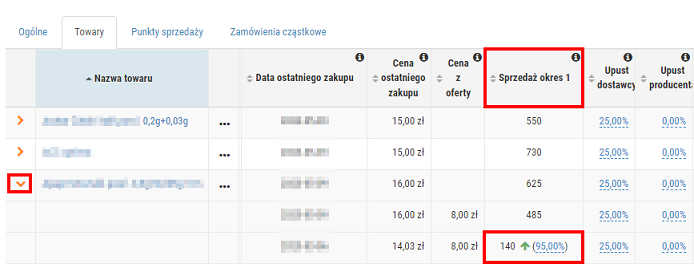
Rys. 1. Przykład wykrycia trendu sprzedaży dla danego towaru w danej aptece
Po kliknięciu w wartość procentową można wyświetlić wykres trendu średniej dziennej sprzedaży z ostatnich trzech tygodniu okresu analizy (rys. poniżej). W zależności od wykrytego trendu (mającego bądź rosnącego) system podpowie zalecane działanie dotyczące zamawiania danego produktu – użytkownik może skorzystać z sugestii lub ją zignorować. Przykład skorzystania z podpowiedzi został zaprezentowany na rysunku poniżej: po kliknięciu w wartość procentową wyświetlony został wykres oraz zalecane działanie: zwiększenie ilości do zakupu (dolna część okna). Aby skorzystać z podpowiedzi wystarczy na nią kliknąć, a następnie wpisać procent o jaki ma zostać zwiększona/zmniejszona ilość do zakupu danego towaru. Przed opuszczeniem okna należy pamiętać, aby zapisać zmiany za pomocą przycisku  .
.
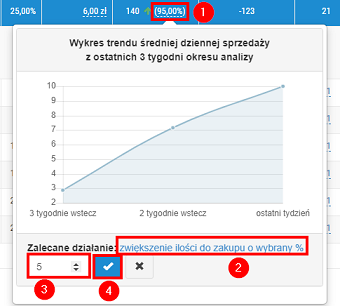
Rys. 2. Możliwość podjęcia dalszych działań, np. zwiększenie ilości do zakupu o wskazany procent
Jeżeli użytkownik skorzysta z podpowiedzi systemu, to ilość do zakupu zostanie zmieniona o wskazany procent, co można sprawdzić w kolumnie Ilość do zakupu. W tym celu należy rozwinąć towar do poziomu szczegółów i kliknąć na ilość do zakupu, następnie wyświetlony zostanie sposób wyliczenia, np.:
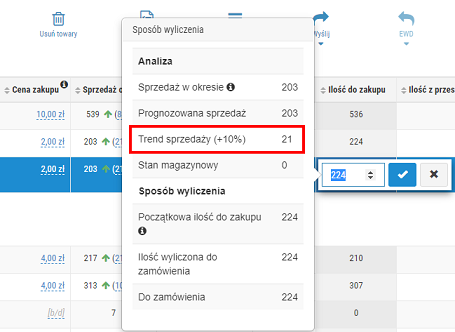
Rys. 3. Podgląd sposoby wyliczenia ilości do zakupu